excel怎么设置打印网络线
发布时间:2017-03-18 12:59
我们一般打印excel表格的时候,都是没有网络线的,这样的话可不怎么好看啊,那我要怎么设置打印才会有网络线呢。下面小编就来告诉你。
excel设置打印网络线的步骤:
1、打开Excel工作表,点击“页面布局”功能栏,在“页面设置”选项组中点击“页面设置”窗口按钮;
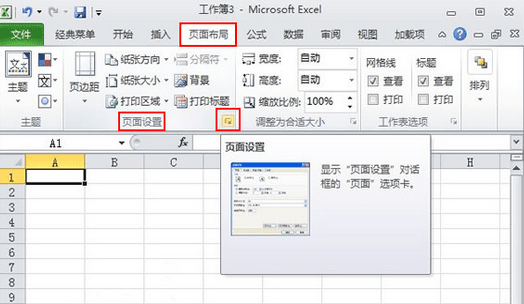
2、打开“页面设置”对话框,选择“工作表”选项卡,在“打印”组合框中选中“网格线”复选框。按“确定”按钮;
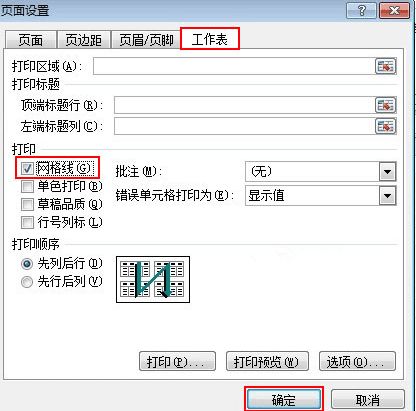
3、返回到打印预览窗口,我们就能够看到预览窗口中数据旁边多了一些网格线。
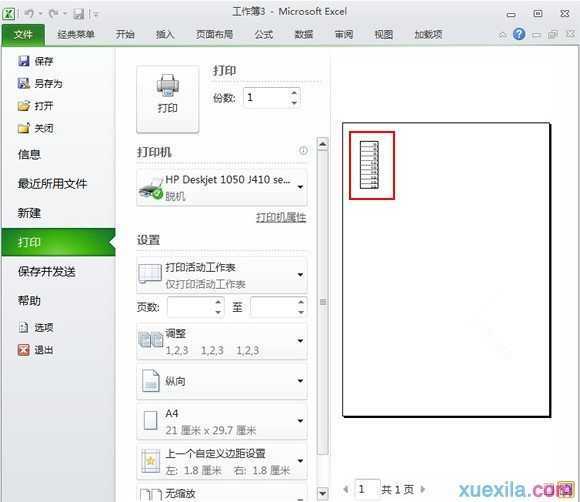

excel怎么设置打印网络线的评论条评论